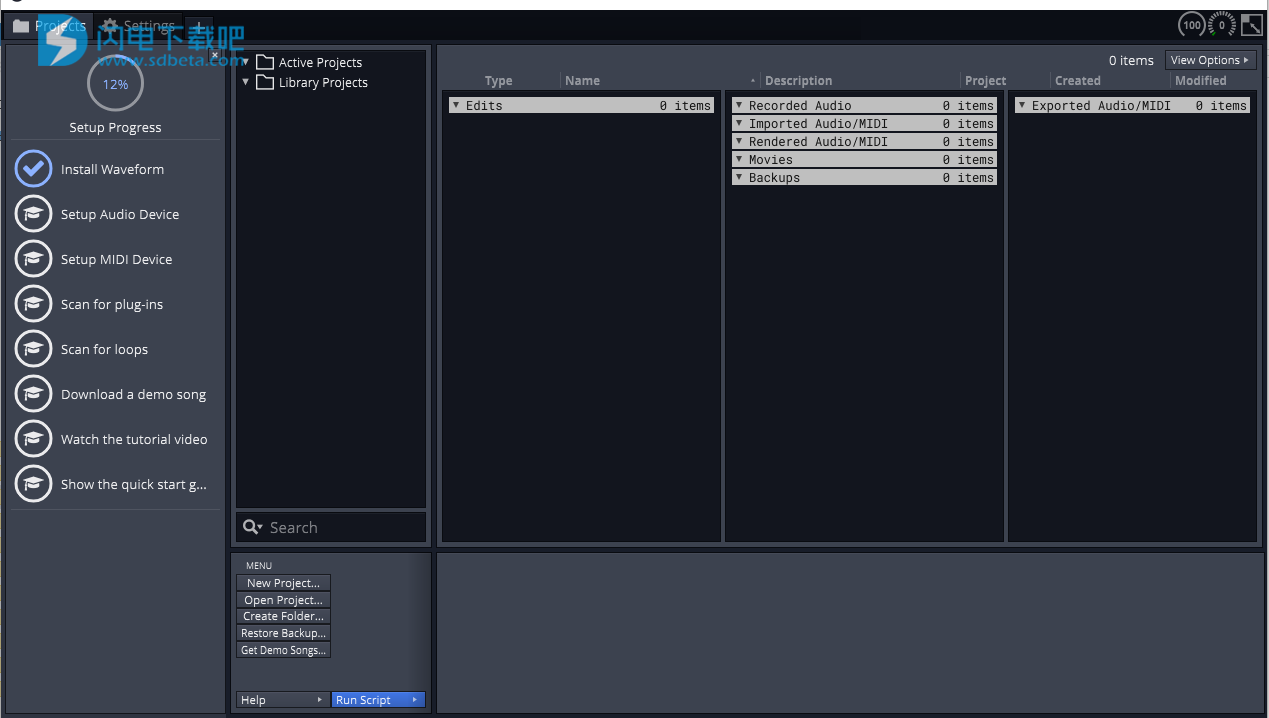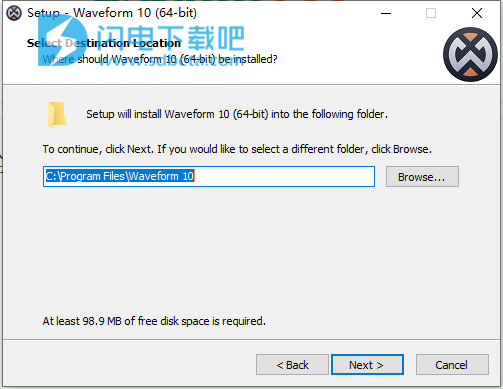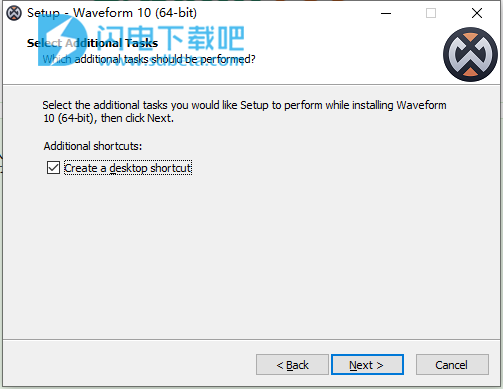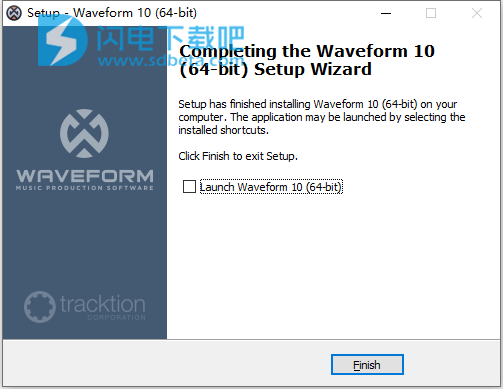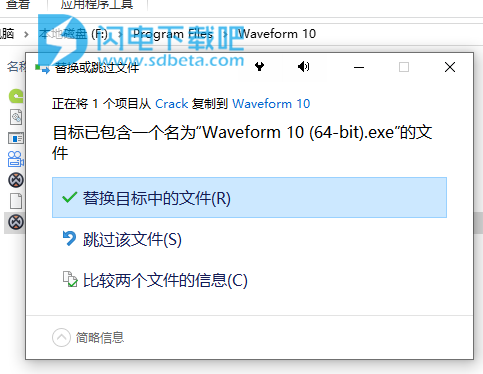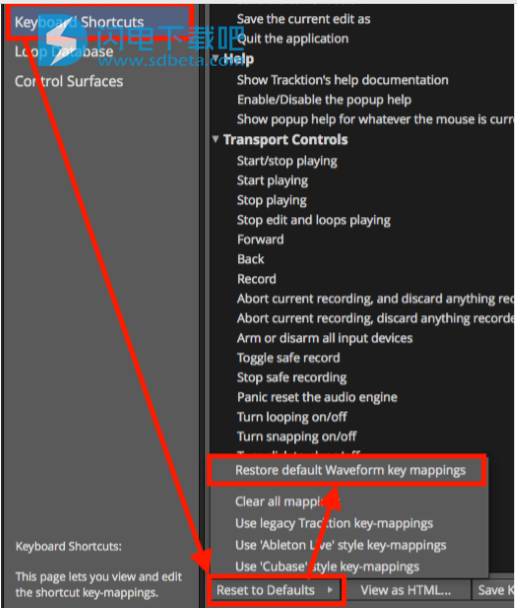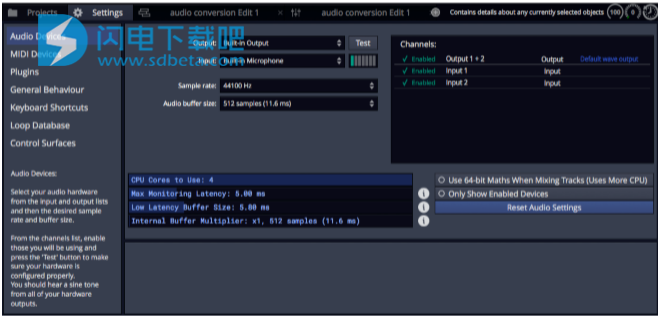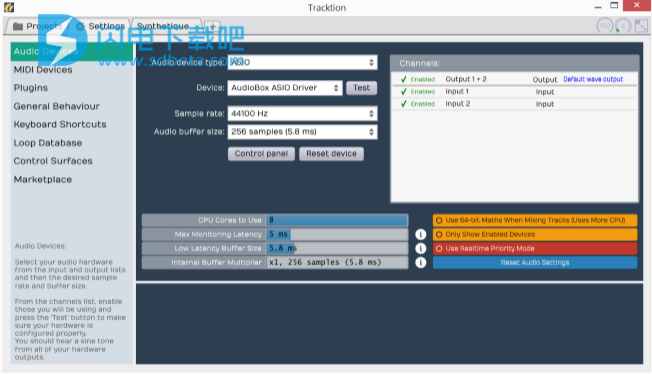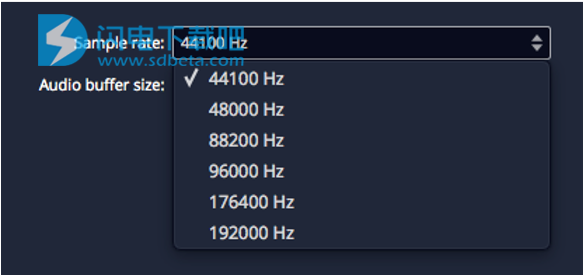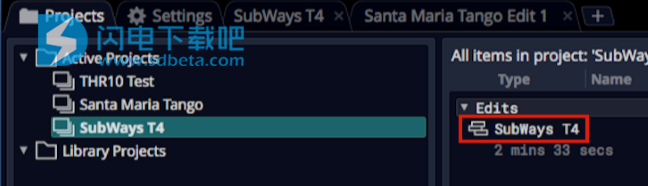Waveform10破解版是一款功能强大的当代音乐制作软件,是最具创意,最具启发性和价格的数字音频工作站。它位用户提供了完善的功能和工具,帮助大家轻松创建一个新的项目,包括录制、音频和MIDI、编辑和混音等功能操作,并且具有丰富的效果、虚拟乐器、波形混音器以及各种音乐工具(如模式生成器、和弦播放器等)。借助于软件,所有音乐制作人的需求都能够得到满足,不管是电影配乐、现场声音还是表演都不是问题,随时展现音乐魅力,Waveform10新版本带来了诸多用户界面、工作流程和性能方面的改进,例如在浏览器中添加了全新的动作面板,允许用户完全自定义显示的功能,具有持续保存技术和即时崩溃恢复功能。完全不会发生数据丢失的情况,哪怕是系统发生崩溃也不用担心这些问题,同时在Waveform 10中内置了62个新插件,每个插件都专注于特定任务,可以单独使用,为声音添加特定边缘,或组合使用以构建丰富的多重效果。用户还可以轻松地进行调整,实验和组合,塑造出更精彩的效果,本次小编带来最新破解版,含破解文件,有需要的朋友不要错过了!
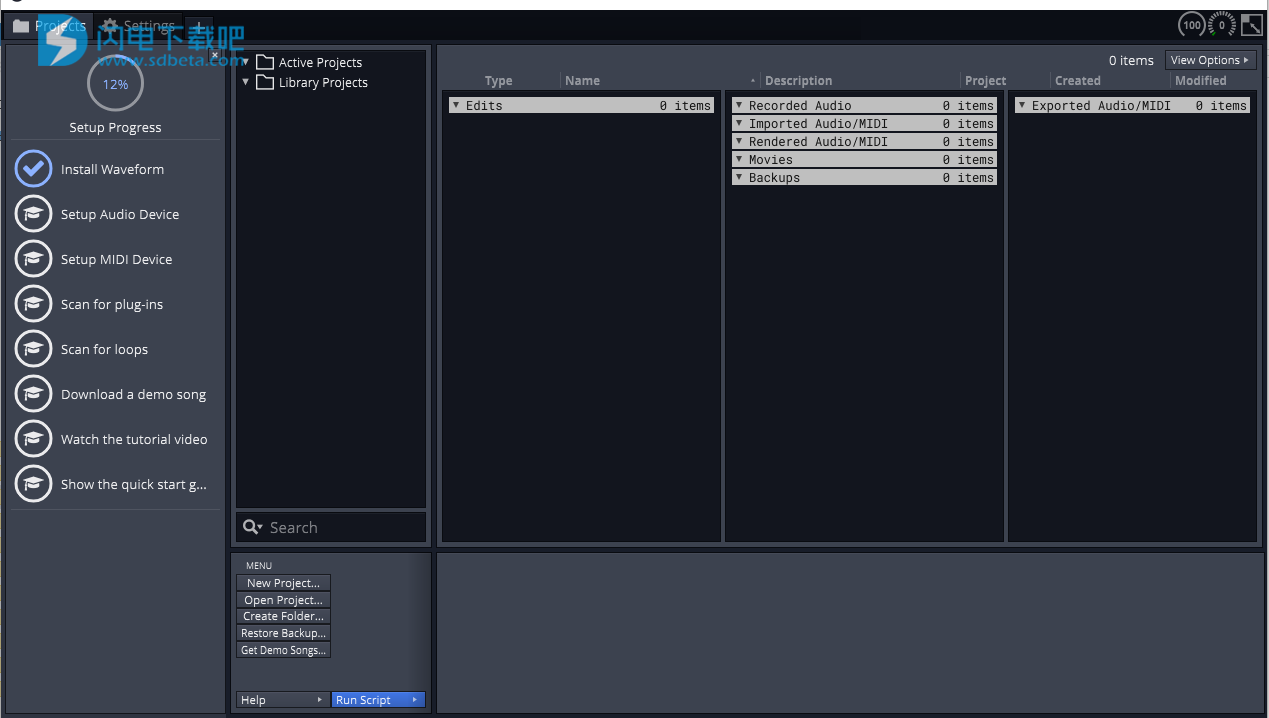
安装破解教程
1、在本站下载并解压,如图所示,得到Waveform 64bit v10.1.5.exe安装程序和crack破解文件夹

2、双击Waveform 64bit v10.1.5.exe运行,选择软件安装路径,点击next
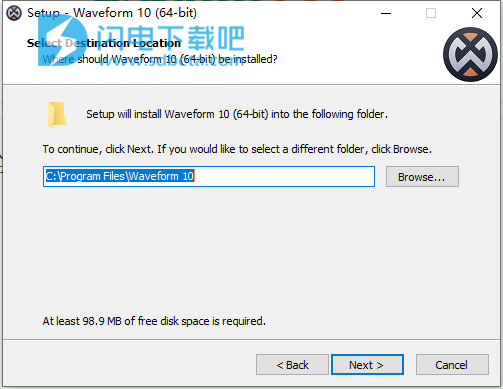
3、勾选创建快捷方式,点击next
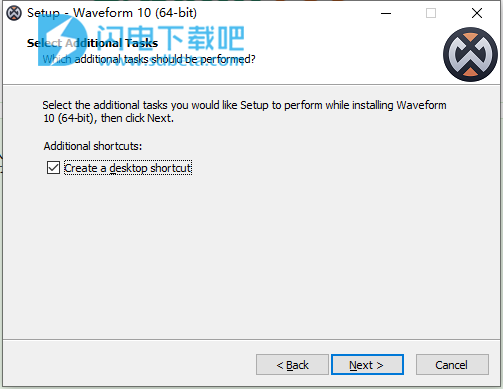
4、安装完成,去勾选运行软件,点击finish退出向导
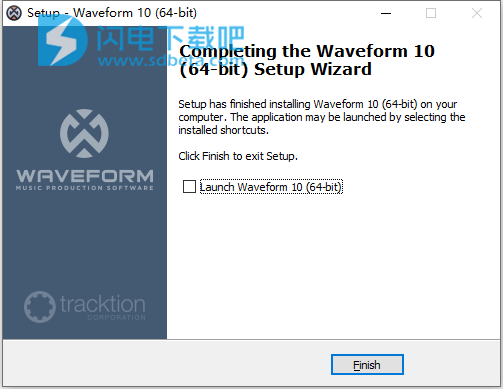
5、将crack文件夹中的文件复制到安装目录中,点击替换目标中的文件
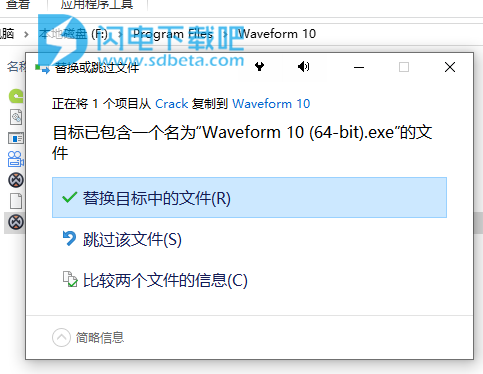
6、使用任意内容激活即可,使用防火墙阻止软件
功能特色
1、无限制
与其他经济实惠的DAW不同,Waveform不会施加任何限制 - 我们相信无限的轨道数,完整的功能集以及添加任何插件的自由。Waveform还可以在所有主要的桌面操作系统上运行 - macOS,Windows和Linux。你的想象力是唯一的限制。
2、仪器/ FX
Waveform包含一个包含80多个内置FX插件的大量套件。还包括一套极其强大的虚拟乐器,Collective为每种音乐类型提供了大量不同的乐器类型,革命性的Multi Sampler是一个声音设计师游乐场,Subtractive为您的乐曲带来经典的模拟声音。
3、循环
Waveform包括优秀的Imagina Loops'Alex Sanfilippo'世界级多轨鼓循环系列。这些创造性的MIDI制作工具,如模式生成器和高级乐器,可以让您专注于创造力而不是编程。
4、培训/支持
广泛的免费在线视频教程不断扩展,并在应用程序中提供详细的用户指南,以及上下文弹出帮助指导您在需要时。我们精简的Zendesk门户网站提供免费在线支持,将您与最相关的团队成员联系起来。
5、行动小组
Waveform 10具有一系列新的用户界面和工作流程改进,旨在帮助导航其深层功能。在浏览器中添加了一个全新的“动作面板”,允许用户完全自定义显示的功能 - 支持常用操作并隐藏那些很少需要的功能。用户还可以使用宏脚本创建自己的操作,并分配自定义键命令,进一步提高应用程序响应其用户特定工作流的能力。可通过右键单击菜单获取操作,并可通过光标位置访问这些操作,从而大大加快了访问核心功能的速度。其他编辑屏幕和插件UI也可以直接从此动作面板启动,将所有常用工具保存在一个位置。准备成为一名编辑忍者。
6、编辑群组
添加编辑组会打开一些非常有用的工具,可以显着增强您的音频编辑功能。其中最重要的是超酷'Groove Doctor'编辑过程,最常用于多轨鼓录音。如果需要重新编辑,则可以捕获快照,以便在以后的日期进行调用,从而快速执行跨多个录制音频轨道的相位精确量化。除了修复演奏中的错误外,该工具还可用于快速提取复杂的凹槽模板,可用于将编辑锁定到录制的凹槽。在处理多轨道编辑时,编辑组也特别有用,在复杂编辑期间以及在混音期间节省时间和精力。通过浏览器中的编辑组面板,可以轻松管理和访问您的组,
7、性能和稳定性
任何DAW不稳定的最大原因是插件。Tracktion开发团队通过开发一个开源插件验证工具来帮助用户和开发人员,从而在主机稳定性管理方面处于领先地位。这个开发工具使所有主机受益,因为它测试会影响所有DAW应用程序的常见问题,并为插件开发人员提供更有效的解决方案路径。完全消除不稳定性在短期内是不可行的,因此Waveform 10具有“持续保存”技术和即时崩溃恢复功能。这意味着如果发生崩溃,绝对不会丢失数据,并且系统会在几秒钟内重新启动,同时隔离了违规插件。告别崩溃的偏执狂。
8、4OSC
4OSC是一款功能强大且易于导航的减法合成器。它的干净UI和小巧的CPU占用空间使其成为Subtractive的一个很好的替代品,用于不太复杂的声音设计任务。顾名思义,4OSC提供4个振荡器,灵活调制,MPE兼容性以及一系列板载滤波器和FX。
9、自动调谐
Waveform是唯一包含Antares Technologies真正的Auto-Tune®技术的DAW。Waveform包含新的Auto-Tune Access插件,可提供具有传奇色彩的实时音调校正和人声效果。Auto-Tune Access通过简单直观的界面提供核心Auto-Tune功能。其轻巧的CPU占用空间和专业的质量处理使其成为更大型项目的高级用户的便捷选择。三位置Retune Speed和Humanize旋钮允许各种调音应用,从微妙和自然的音调校正到最极端的自动调音效果。低延迟处理使您可以在舞台上或工作室中实时执行Auto-Tune Access,而无需担心分散注意力的延迟。
10、MELODYNE
Melodyne让您以全新的方式使用音频。如果一个好的拍摄被小错误所破坏,你不必扔掉它,因为使用Melodyne你可以简单地修复它。无论是语调还是时间错误,音符太大或太安静,太多颤音或太少。您可以优化录制内容中最微小的细节,使其尽可能接近完美。由于Melodyne以高度音乐的方式工作,因此在此过程中不会牺牲表演的活力和自然。此外,Melodyne音频令人难以置信的灵活性可以成为您最大胆创意的起点。Melodyne中的音符,短语,节奏和噪音成为您可以随意拉伸,重塑,分层和变换的原材料。如果可以想象一件事,
11、ELASTIQUE PRO
Z-Plane的Elastique Pro时间拉伸算法是业界领先的高级音频时间拉伸算法。Elastique Pro模式特别适用于在最高级别保持语音/声音清晰度的专业用途,而不引入通常的相位伪像。内置于Waveform的核心,无论源材料如何,您都可以绝对放心地扩展和收缩音频。准备好轻松拉伸,收缩和扭曲您的声音
12、减法
减法合成开始了这一切,创造了音乐家需要的经典模拟声音。Tracktion的减法合成器插件为4个振荡器提供了现代化的旋转,每个振荡器都带有环形调制器,2个滤波器,介于其间的驱动级和许多调制可能性。接下来是4频段均衡器和4效果总线,可选择多种高品质效果。除了经典的锯齿波,脉冲和三角振荡器外,它还增加了一个脊锯振荡器类型,可同时提供多达11个锯齿波形。将其与四个振荡器相乘,每个声音可得到44个失谐锯齿波形。其滤波器提供状态变量,晶体管梯形和Sallen-Key滤波器类型,以忠实再现经典的模拟合成声音。4个LFO和4个信封负责调制,良好的用户界面使编辑变得轻松快捷。准备深入探索令人振奋的减法合成世界。
13、工匠系列
我们很自豪地宣布在Waveform 10中内置了62个新插件.Artisan Collection基于广受欢迎的Airwindows DSP,提供鼓舞人心的音频雕刻工具。每个插件都专注于特定任务,可以单独使用,为声音添加特定边缘,或组合使用以构建丰富的多重效果。由于它们的焦点狭窄,用户界面非常简单,预设很少,用户可以轻松地进行调整,实验和组合。该系列中有各种各样的工具 - 从真正有用的声音塑造到一些奇怪和奇妙的惊喜。潜入并创建自己的声音游乐场。
14、宏参数
创建和分配插件宏参数允许您从复杂的虚拟乐器和效果中快速提取您喜欢的功能,并将它们放在您的指尖。Macro可以控制任意数量的设备中的任意数量的参数,因此该功能可以用于创意声音设计和声音整形,以及一个节省时间的工具,可以用你最喜欢的插件调用 - 总是有你喜欢的工具就在你身边需要它们。
15、插件面板
现代虚拟乐器和效果不断变得更加强大,编辑能力也越来越强。这导致插件用户界面可能是压倒性的和复杂的。现在,您可以为自己喜欢的插件创建自己的面板,从而可以准确选择要查看和操作的控件和参数 - 甚至可以添加原始UI上不可用的不同控件,例如X / Y pad。快速构建一个界面,其中包含您喜爱的插头所需的精确控件。
16、机架2.0
Waveform强大的模块化“机架”环境因其无限的功能而备受推崇。创建复杂的DSP组件非常简单直观,使您可以专注于手头的任务 - 无论是处理人声还是潜入多乐器声音设计。Racks 2.0通过增加“堆叠”视图和新的自动连接功能将其提升到了一个新的水平。除此之外,还可以创建自定义面板和宏,而Rack 2.0环境变得更具视觉和创意。
使用帮助
一、设置波形键盘快捷键
本书使用默认的波形键映射作为快捷方式。 您将需要使用该设置来完成示例。 如果更改了快捷方式设置,请执行以下步骤将其设置回默认值:
1.导航到“设置”选项卡,“键盘快捷键”页面
www.tracktion.com4www.tracktion.com
www.groove3.com
http://goo.gl/YnaOMd
2.单击页面底部的重置为默认值
3.选择恢复波形默认密钥映射
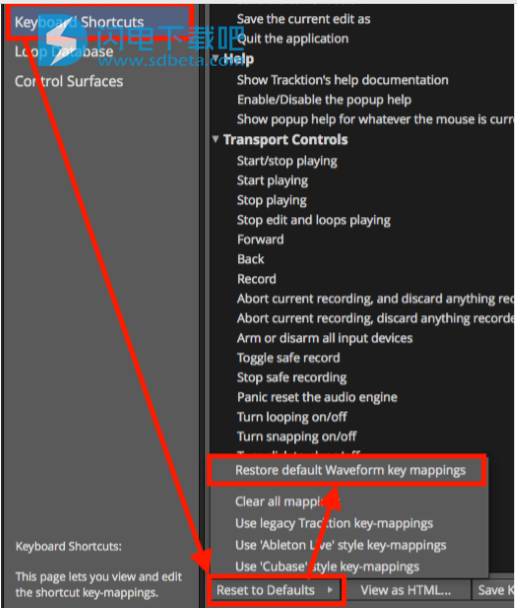
设置”选项卡:设置键盘快捷键以匹配此书
这些键盘快捷键经过精心设计,可实现高效的工作流程,并使命令在macOS和Windows之间保持一致。
修改键约定
本书使用以下缩写来修饰键:
.Command:Cmd的
·控制键:Ctrl
·选项:选择启用
·Alt键:Alt键
在大多数情况下,macOS上的“Cmd”将转换为Windows上的“Ctrl”。 在本用户手册中,我们使用常规MacOS / Windows提供两者。 例如-cmd + C / Ctrl + C.
以下是上下文中的示例:单击以选择剪辑,然后使用Cmd + C / Ctrl + C复制它。
接下来,使用Cmd + V / Ctrl + V将光标定位在要放置复制和粘贴的排列中。
注意:大多数Linux用户将使用“Meta”键代替Alt。 在典型的PC键盘上,Meta通常是Windows键。
二、音频设备设置
要使用波形,必须将其配置为与音频接口配合使用。 虽然Waveform可以使用计算机的内部音频,但大多数用户将使用外部音频接口。
Waveform支持Windows上的macOS和ASIO以及Windows Sound(WASAPI)上的Core Audio。
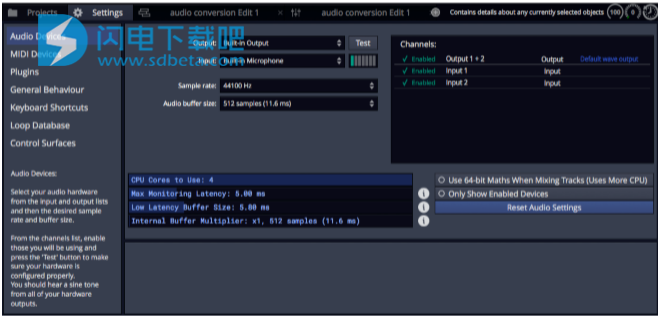
警告:要配置波形进行录制,必须使用自动检测功能以及硬件环回。 如果不这样做,那么您的多重音轨将不会与现有音轨保持一致。 虽然这并不困难,但每次更改音频设备页面时都必须执行此手动步骤。 执行此操作的过程将在本章后面介绍。
本章介绍了将音频接口配置为Waveform中的音频设备的基本步骤。
Windows中的音频设备设置
如果您还没有,请导航到“设置”选项卡>“音频设备”页面。
音频设备类型波形为Windows用户提供音频设备类型的四种选择。
。 Windows音频
。 Windows音频(独家)
·DirectSound
·ASIO

上述四个选项中的任何一个都可能适用于您的计算机,但存在明确的差异和最佳选择。
注意:XP或Vista不支持波形。 我们建议使用Windows 10作为最佳选择。
ASIO
这是一个很好的解决方案。你需要安装制造商的驱动程序。使用它可以实现对录制和播放的低速性能。 许多现代音频接口包括一个混音器应用程序,用于控制设备内的低延迟混音。 使用ASIO时,只需为输入和输出选择设备即可。 Windows Audio UsethisifyouarerunningWindowsVista / 7/8 / 10onyourcomputer,并在您的机器上使用内部声音。 当您没有ASIO音频接口时,如果没有使用其他人的内部声音,这种解决方案是最好的。这种解决方案使用了WASAPI(WindowsAudio Session API),它提供了从应用软件到音频I / O的良好优化访问。 Windows Audio也可以使用USB Audio Class 1接口。
<I>提示:Windows虽然使用了WindowsVista或Windows 7,但是我们不支持在任何一个旧版Windows Windows版本上支持Waveform。
Windows音频(独占模式)这与Windows音频相同,但Waveform不允许任何其他应用程序在运行时使用音频接口。对于最低延迟和最关键的应用程序,请在使用内部声音时选择此选项。
注意:在2017 Windows 10“Creators Update”之前,没有任何版本的Windows本身支持USB Audio Class 2设备。但是现在如果你有一个完全最新的Windows 10安装,你可以使用Windows音频使用你的USB设备。这适用于大多数现代USB2或USB3接口。如果您有早期版本的Windows,则Class 2接口似乎可以正常运行,因为它们默认返回USB Audio Class 1.但是,为了获得最佳性能并访问所有功能,我们仍建议您安装制造商的驱动程序,并使用ASIO。
DirectSound当Tracktion在带有内部声音的Windows XP上运行时,它曾经是首选的选项。对于Windows 8或Windows 10,这不是一个好的选择。对于Windows 8和10,它已被弃用,可能根本不起作用。由于XP不支持,我们建议您远离此选项。
提示:如果您不在Windows XP上,请不要使用DirectSound设备类型。此外,不要尝试在Windows XP上运行Waveform,它不受TSC或Microsoft的支持。
三、选择音频接口
设置音频设备类型后,您可以选择连接到计算机的任何音频接口或内部声音。 如果尚未显示Device属性,请选择您的设备。
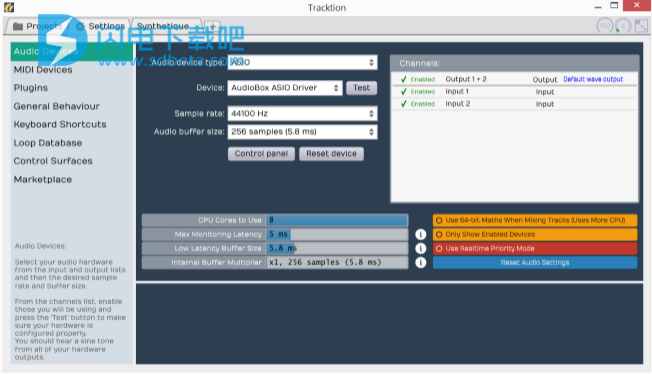
控制面板在某些但不是所有音频接口上,单击“控制面板”按钮将打开制造商的驱动程序控制面板以设置缓冲区大小。 许多音频接口不允许您通过主机软件设置缓冲区大小或采样率。 如果是这种情况,请找到控制面板软件系统,然后在那里找到.SettheSampleRate和Audiobuffer大小。 在某些情况下,您需要重新启动Waveform才能使更改生效。
四、设置采样率
采样率的默认值为44100 Hz,与CD的采样率相匹配。 我们建议您选择此采样率,除非您有特定的理由选择不同的采样率。
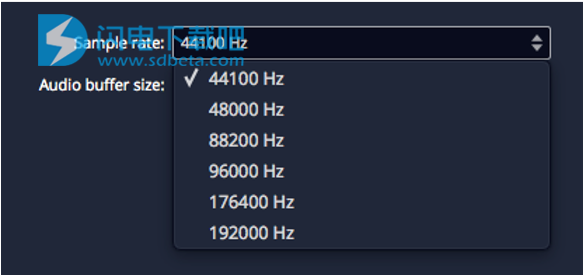
五、测试音频播放
测试播放是一个好主意,以确保您获得声音以及完整的立体声图像。 这是一种方法:
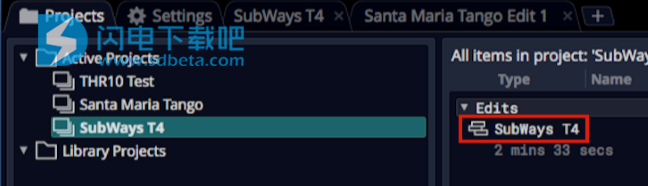
1.返回“项目”选项卡并选择其中一个演示曲调 - Subways是一个不错的选择。
2.找到右侧的编辑(SubWays T4),然后双击打开它。
3.单击“播放”(空格键),您应该听到音乐!